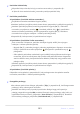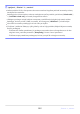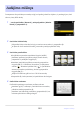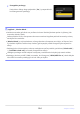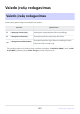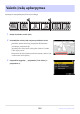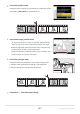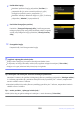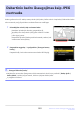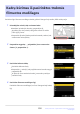Informacinis žinynas (leidimas PDF formatu)
Table Of Contents
- Turinys
- Kai jūsų pirmoji nuotrauka negali laukti
- Prieš tau pradedant
- Kameros dalys
- Meniu naudojimas
- Pirmieji žingsniai
- Pagrindinė fotografija ir atkūrimas
- Fotografavimo nustatymai
- Vaizdo įrašymo parinktys (vaizdo sritis, kokybė ir dydis)
- Fokusas
- Poveikis
- Išleidimo režimas
- ISO jautrumas
- Baltos spalvos balansas
- Bracketing
- Vaizdo valdikliai
- Atstatymas dviem mygtukais
- Vaizdo įrašas
- Nuotraukų peržiūra
- Nuotraukų retušavimas
- Vaizdo įrašų redagavimas
- Balso atmintinės
- Prijungimas prie HDMI televizorių ir įrašymo įrenginių
- Prisijungimas prie išmaniųjų įrenginių
- Prisijungimas prie kompiuterių arba FTP serverių
- Ryšio kūrimas
- Kompiuteriai: jungiamas per USB
- Kompiuteriai: prisijungimas per belaidį LAN
- Kompiuteriai: jungiamasi per Ethernet
- FTP serveriai: prisijungimas per belaidį LAN
- FTP serveriai: prisijungimas per Ethernet
- Ką galite padaryti, kai fotoaparatas prijungtas prie kompiuterio arba FTP serverio
- Belaidžio LAN ir eterneto jungčių trikčių šalinimas
- Prisijungimas prie kitų fotoaparatų
- Fotografija su blykste
- Nuotolinė fotografija su blykste
- Fotografavimo meniu
- Meniu elementai ir numatytieji nustatymai
- Fotografavimo meniu bankas
- Išplėstinis meniu Bankai
- Saugojimo aplankas
- Failų pavadinimo suteikimas
- Pirminio lizdo pasirinkimas
- Antrinio lizdo funkcija
- Vaizdo sritis
- Tono režimas
- Vaizdo kokybė
- Vaizdo dydžio nustatymai
- RAW įrašymas
- ISO jautrumo nustatymai
- Baltos spalvos balansas
- Nustatykite Picture Control
- Tvarkykite Picture Control
- Nustatyti Picture Control (HLG)
- Spalvų erdvė
- Aktyvus D-Lighting
- Ilgos ekspozicijos NR
- Aukštas ISO NR
- Vinjetės valdymas
- Difrakcijos kompensacija
- Automatinis iškraipymų valdymas
- Odos minkštinimas
- Portreto įspūdžių balansas
- Nuotraukų mirgėjimo mažinimas
- Aukšto dažnio mirgėjimo mažinimas
- Matavimas
- Blykstės valdymas
- Blykstės režimas
- Blykstės kompensavimas
- Fokusavimo režimas
- AF srities režimas
- AF objekto aptikimo parinktys
- Vibracijos mažinimas
- Automatinis Bracketing
- Daugkartinė ekspozicija
- HDR perdanga
- Fotografavimas intervaliniu laikmačiu
- Laiko trukmės vaizdo įrašas
- Fokusavimo poslinkis fotografavimas
- Vaizdo įrašymo meniu
- Meniu elementai ir numatytieji nustatymai
- Fotografavimo meniu bankas
- Išplėstinis meniu Bankai
- Saugojimo aplankas
- Failų pavadinimo suteikimas
- Kelionės tikslas
- Vaizdo įrašo failo tipas
- Kadrų dydis / kadrų dažnis
- Vaizdo įrašo kokybė ( N-RAW )
- Vaizdo sritis
- Išplėstinė pernelyg didelė atranka
- ISO jautrumo nustatymai
- Baltos spalvos balansas
- Nustatykite Picture Control
- Tvarkykite Picture Control
- HLG kokybė
- Aktyvus D-Lighting
- Aukštas ISO NR
- Vinjetės valdymas
- Difrakcijos kompensacija
- Automatinis iškraipymų valdymas
- Odos minkštinimas
- Portreto įspūdžių balansas
- Vaizdo įrašo mirgėjimo mažinimas
- Aukšto dažnio mirgėjimo mažinimas
- Matavimas
- Fokusavimo režimas
- AF srities režimas
- AF objekto aptikimo parinktys
- Vibracijos mažinimas
- Elektroninis VR
- Mikrofono jautrumas
- Attenuatorius
- Dažnio atsakas
- Vėjo triukšmo mažinimas
- Mikrofono lizdo maitinimas
- Ausinių garsumas
- Laiko kodas
- Išorinis Rec. Valdymas ( HDMI )
- Didelės raiškos priartinimas
- Pasirinktinių nustatymų meniu
- Meniu elementai ir numatytieji nustatymai
- Pasirinktinių nustatymų bankas
- a1: AF-C prioriteto pasirinkimas
- a2: AF-S prioriteto pasirinkimas
- a3: fokusavimo sekimas su užraktu
- a4: naudojami fokusavimo taškai
- a5: saugokite taškus pagal orientaciją
- a6: AF aktyvinimas
- a7: fokusavimo taško pastovumas
- a8: Apriboti AF srities režimo pasirinkimą
- a9: fokusavimo režimo apribojimai
- a10: fokusavimo taško apvyniojimas
- a11: Fokusavimo taško ekranas
- a12: Integruotas AF pagalbinis apšvietimas
- a13: fokusavimas
- a14: Fokusavimo taško pasirinkimo greitis
- a15: rankinio fokusavimo žiedas AF režimu
- b1: ISO jautrumo žingsnio reikšmė
- b2: EV žingsniai ekspozicijos valdymui
- b3: Lengvas ekspozicijos kompensavimas
- b4: Matricinio matavimo veido aptikimas
- b5: Centrinis svertinis plotas
- b6: Tiksliai sureguliuokite optimalią ekspoziciją
- b7: Laikyti galioti. Kai f/ pasikeičia
- c1: užrakto atleidimo mygtukas AE-L
- c2: laikmatis
- c3: Išjungimo delsa
- d1: nepertraukiamo fotografavimo greitis
- d2: Maksimalus kadrų skaičius per seriją
- d3: fiksavimo prieš išleidimą parinktys
- d4: sinchronizuoti. Išleidimo režimo parinktys
- d5: pailgintas užrakto greitis (M)
- d6: apriboti pasirenkamą vaizdo sritį
- d7: failo numerių seka
- d8: peržiūros režimas (Photo Lv)
- d9: „Starlight View“ (nuotrauka Lv)
- d10: šiltos ekrano spalvos
- d11: LCD apšvietimas
- d12: Peržiūrėti viską nepertraukiamu režimu
- d13: atleidimo laiko indikatorius
- d14: vaizdo rėmelis
- d15: tinklelio tipas
- d16: virtualaus horizonto tipas
- d17: pasirinktinio monitoriaus fotografavimo ekranas
- d18: Pasirinktinis vaizdo ieškiklio fotografavimo ekranas
- d19: didelio FPS vaizdo ieškiklio ekranas
- e1: blykstės sinchronizavimo greitis
- e2: blykstės užrakto greitis
- e3: Ekspozicijos komp. skirtas „Flash“.
- e4: Automatinis c ISO jautrumo valdymas
- e5: modeliavimo blykstė
- e6: automatinis serijų fotografavimas (režimas M)
- e7: užsakymas skliausteliuose
- e8: blykstės serijos prioritetas
- f1: tinkinti i meniu
- f2: pasirinktiniai valdikliai (fotografavimas)
- f3: pasirinktiniai valdikliai (atkūrimas)
- f4: Valdymo užraktas
- f5: sukimas atgal
- f6: atleiskite mygtuką, kad galėtumėte naudoti ratuką
- f7: atvirkštiniai indikatoriai
- f8: Atbulinis fokusavimo žiedas
- f9: fokusavimo žiedo sukimosi diapazonas
- f10: valdymo žiedo atsakas
- f11: perjunkite fokusavimo / valdymo žiedo vaidmenis
- f12: viso kadro atkūrimo brūkštelėjimai
- f13: Pirmenybė teikiama antriniam pasirinkimo centrui
- g1: tinkinkite i meniu
- g2: pasirinktiniai valdikliai
- g3: valdymo užraktas
- g4: Apriboti AF srities režimo pasirinkimą
- g5: fokusavimo režimo apribojimai
- g6: AF greitis
- g7: AF sekimo jautrumas
- g8: didelės raiškos priartinimo greitis
- g9: tikslus ISO valdymas (režimas M)
- g10: pailgintas užrakto greitis (režimas M)
- g11: peržiūros pagalba
- g12: Zebro raštas
- g13: apriboti zebra rašto tonų diapazoną
- g14: tinklelio tipas
- g15: ryškumo informacijos ekranas
- g16: pasirinktinio monitoriaus fotografavimo ekranas
- g17: Pasirinktinis vaizdo ieškiklio fotografavimo ekranas
- g18: raudonas REC rėmelio indikatorius
- Atkūrimo meniu
- Meniu elementai ir numatytieji nustatymai
- Ištrinti
- Atkūrimo aplankas
- Atkūrimo ekrano parinktys
- Ištrinkite nuotraukas iš abiejų lizdų
- Dviejų formatų įrašymo PB lizdas
- Filtruoti atkūrimo kriterijai
- Serialo atkūrimas
- Nuotraukų apžvalga
- Po ištrynimo
- Po serijos, šou
- Automatinis nuotraukų pasukimas
- Kopijuoti vaizdą (-ius)
- Sąrankos meniu
- Meniu elementai ir numatytieji nustatymai
- Formatuokite atminties kortelę
- Kalba
- Laiko juosta ir data
- Monitoriaus ryškumas
- Monitoriaus spalvų balansas
- Vaizdo ieškiklio ryškumas
- Vaizdo ieškiklio spalvų balansas
- Finder ekrano dydis (nuotrauka Lv)
- Apriboti monitoriaus režimo pasirinkimą
- Automatinis informacijos ekrano pasukimas
- AF tikslaus derinimo parinktys
- Ne procesoriaus objektyvo duomenys
- Išsaugoti fokusavimo padėtį
- Automatinis temperatūros išjungimas
- Jutiklio ekrano veikimas išjungus maitinimą
- Švarus vaizdo jutiklis
- Vaizdas Dulkių šalinimas Nuotr. nuotrauka
- Pikselių atvaizdavimas
- Vaizdo komentaras
- Autorių teisių informacija
- IPTC
- Balso atmintinės parinktys
- Kameros garsai
- Tylos režimas
- Palieskite valdiklius
- HDMI
- USB ryšio prioritetas
- Vietos duomenys
- Belaidžio nuotolinio valdymo pulto (WR) parinktys
- Priskirkite nuotolinio valdymo (WR) Fn mygtuką
- Atitikties žymėjimas
- Informacija apie akumuliatorių
- USB maitinimo tiekimas
- Energijos taupymas (foto režimas)
- Lizdas tuščias Atleidimo užraktas
- Išsaugoti / įkelti meniu nustatymus
- Iš naujo nustatyti visus nustatymus
- Firmware versija
- Tinklo meniu
- Meniu elementai ir numatytieji nustatymai
- Lėktuvo rėžimas
- Prisijunkite prie išmaniojo įrenginio
- Prisijunkite prie kompiuterio
- Prisijunkite prie FTP serverio
- Ryšio nustatymai
- Galimybės
- Automatinis įkėlimas
- Ištrinti po įkėlimo
- Įkelti RAW + JPEG kaip
- Įkelti RAW + HEIF kaip
- JPEG + JPEG lizdo pasirinkimas
- HEIF + HEIF lizdo pasirinkimas
- Įkelti RAW vaizdo įrašą kaip
- Perrašyti, jei tas pats pavadinimas
- Apsaugokite, jei pažymėta įkelti
- Įkėlimo žymėjimas
- Įkelti aplanką
- Atzymeti visus pasirinkimus?
- Tvarkyti šakninį sertifikatą
- Prisijunkite prie kitų fotoaparatų
- ATOMOS AirGlu BT parinktys
- USB duomenų jungtis
- Maršrutizatoriaus dažnių juosta
- MAC adresas
- Mano meniu / Naujausi nustatymai
- Problemų sprendimas
- Techninės pastabos
- Suderinami objektyvai ir priedai
- Kameros ekranai
- Suderinami blykstės įrenginiai
- Kiti suderinami priedai
- Pasirenkami MB-N12 maitinimo baterijų paketai
- MB-N12 dalys: pavadinimai ir funkcijos
- MB-N12 tvirtinimas
- Baterijų įdėjimas į MB-N12
- Akumuliatorių įkrovimas naudojant pasirenkamą EH-7P įkrovimo kintamosios srovės adapterį arba EH-8P kintamosios srovės adapterį
- Kaip maitinimo šaltinį naudoti pasirenkamą EH-7P įkrovimo kintamosios srovės adapterį arba EH-8P kintamosios srovės adapterį
- MB-N12 baterijų lygio patikrinimas
- Atsargumo priemonės naudojant
- Jei laikiklio-kameros dangtis atsikabina
- Specifikacijos
- EP-5B maitinimo jungties ir EH-5d, EH-5c arba EH-5b kintamosios srovės adapterio prijungimas
- Programinė įranga
- Rūpinimasis fotoaparatu
- Fotoaparato ir akumuliatoriaus priežiūra: įspėjimai
- Specifikacijos
- Patvirtintos atminties kortelės
- Nešiojami įkrovikliai (elektros bankai)
- Atminties kortelės talpa
- Atminties kortelės talpa (vaizdo įrašai)
- Baterijos patvarumas
- Prekių ženklai ir licencijos
- Pranešimai
- Bluetooth ir Wi-Fi (belaidis LAN)
Pasirinkite šaltinio lizdą.
Pažymėkit
e lizdą su kortele, kurioje yra norimos nuotraukos, ir paspauskite 2 .
Jei įdėta tik viena atminties kortelė, jums nebus pasiūlyta pasirinkti lizdą.
Pasirinkite paveikslėlius.
Jei pasirinkote [ Pasirinkti atskiras nuotraukas ]:
Paryškinkite nuotraukas naudodami kryptinį valdiklį.
Norėdami peržiūrėti paryškintą vaizdą visame ekrane, paspauskite ir palaikykite mygtuką X
Norėdami pasirinkti paryškintą nuotrauką, paspauskite mygtuką W ( Q ). Pasirinktos
nuotraukos yra pažymėtos varnele (
). Norėdami pašalinti čekį ( ) ir panaikinkite
esamos nuotraukos p
asirinkimą, dar kartą paspauskite mygtuką W ( Q ). Pasirinktos
nuotraukos bus sujungtos naudojant 1 veiksme pasirinktą parinktį.
Paspauskite J , kad tęstumėte, kai pasirinkimas bus baigtas.
Jei pasirinkote [ Pasirinkite iš eilės nuotraukas ]:
Visos nuotraukos iš diapazono, pasirinkto naudojant kryptinį valdiklį, bus sujungtos
naudojant 1 veiksme pasirinktą parinktį.
Mygtuku W ( Q ) pasirinkite pirmąją ir paskutinę pageidaujamo diapazono nuotraukas.
Pirmoji ir paskutinė nuotraukos pažymėtos
piktogramas ir paveikslėlius tarp jų
piktogramos.
Galite p
akeisti pasirinkimą naudodami kryptinį valdiklį, kad paryškintumėte skirtingas
nuotraukas, kurios bus naudojamos kaip pirmasis arba paskutinis kadras. Paspauskite
antrinio valdiklio centrą, kad pasirinktumėte dabartinį vaizdą kaip naują pradžios arba
pabaigos tašką.
Norėdami peržiūrėti paryškintą vaizdą visame ekrane, paspauskite ir palaikykite mygtuką X
Paspauskite J , kad tęstumėte, kai pasirinkimas bus baigtas.
Jei pasirinkote [ Pasirinkti aplanką ]:
Pažymėkite norimą aplanką ir paspauskite J , kad perdengtumėte visas aplanke esančias
nuotraukas, naudodami 1 veiksme pasirinktą parinktį.
Išsaugokite perdangą.
Bus rodomas patvirtinimo dialogas; pažymėkite [ Taip ] ir paspauskite J , kad išsaugotumėte
perdangą ir būtų rodoma gauta nuotrauka.
Norėdami nutraukti procesą ir parodyti patvirtinimo dialogo langą prieš operacijos
pabaigą, paspauskite mygtuką G ; norėdami išsaugoti esamą perdangą „tokią, kokia yra“
nepridėdami likusių nuotraukų, pažymėkite [ Save and exit ] ir paspauskite J . Norėdami
išeiti nesukūrę perdangos, pažymėkite [ Discard and exit ] ir paspauskite J .
281
„Šviesinti“ ir „tamsinti“
3
4
-
-
-
5